Propaganda
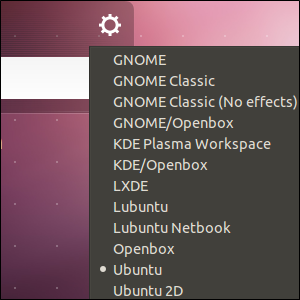 Já escrevemos sobre Ambiente de desktop Unity do Ubuntu Ubuntu 11.04 Unity - Um grande salto em frente para o LinuxEstá aqui. A versão mais recente do Ubuntu possui uma interface de usuário totalmente nova: Unity. Ele também inclui um Centro de Software muito melhorado, junto com as atualizações usuais para os milhares de programas gratuitos que o Ubuntu oferece. Canônico decidiu ... consulte Mais informação , que anunciamos como um “grande salto em frente” para o Linux quando foi introduzido com o Ubuntu 11.04. O Unity foi certamente um grande salto em uma nova direção, mas deixou muitos usuários para trás.
Já escrevemos sobre Ambiente de desktop Unity do Ubuntu Ubuntu 11.04 Unity - Um grande salto em frente para o LinuxEstá aqui. A versão mais recente do Ubuntu possui uma interface de usuário totalmente nova: Unity. Ele também inclui um Centro de Software muito melhorado, junto com as atualizações usuais para os milhares de programas gratuitos que o Ubuntu oferece. Canônico decidiu ... consulte Mais informação , que anunciamos como um “grande salto em frente” para o Linux quando foi introduzido com o Ubuntu 11.04. O Unity foi certamente um grande salto em uma nova direção, mas deixou muitos usuários para trás.
Felizmente, o Linux é tudo uma questão de escolha e UbuntuOs repositórios de software contêm uma variedade de alternativas excelentes ao Unity. Cada ambiente de área de trabalho que você instala aparece como uma opção quando você clica no ícone de engrenagem na tela de login do Ubuntu. Você pode instalar quantos quiser e encontrar o certo para você.
GNOME Shell (GNOME 3)
GNOME Shell
Instale facilmente o Gnome Shell no Ubuntu 11.10 e mais recente [Linux]Você ama o Ubuntu, mas prefere o Gnome Shell ao Unity? Você não está sozinho, mas também está com sorte. O Ubuntu 11.10 facilita a instalação do Gnome Shell. Não gostando de para onde o Gnome estava indo, o Ubuntu ... consulte Mais informação é definitivamente a alternativa mais óbvia para o Unity, dado que o Ubuntu historicamente distribui um ambiente de desktop GNOME bastante padrão. O Ubuntu ainda inclui a maior parte do GNOME 3; O Unity apenas substitui o lançador GNOME Shell pela própria interface do Ubuntu.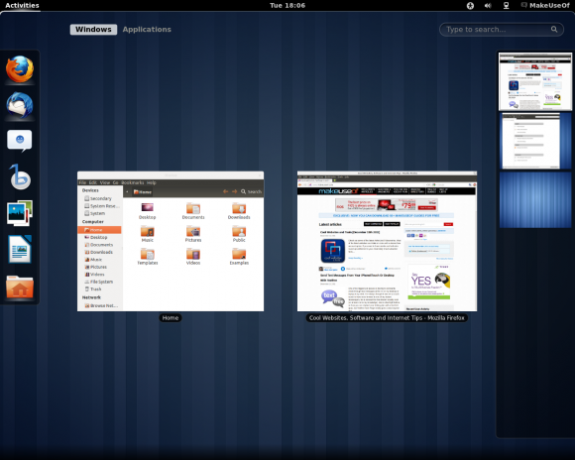
O GNOME 3 parece muito bom, mas os usuários insatisfeitos do Unity podem ficar desapontados com o que o GNOME se tornou. Longe da interface tradicional do GNOME 2, o GNOME 3 inclui seu próprio inicializador de aplicativos em tela inteira e se parece muito com o Unity. Alguns usuários preferem GNOME Shell ao Unity, mas se você deseja uma interface mais tradicional, procure outro lugar.
Clique aqui para instalar GNOME Shell se você estiver usando o Ubuntu. Você também pode procurá-lo no Ubuntu Software Center 5 ótimas dicas para o Ubuntu Software Center [Linux] consulte Mais informação ou use o seguinte comando:
sudo apt-get install gnome-shell
KDE
O projeto KDE alienou muito de sua própria base de usuários quando o KDE 4 foi lançado, mas teve muito tempo para dar um polimento e resolver os problemas. Atualmente em versão 4.7 Desfrute de uma área de trabalho limpa e aprimorada com o KDE 4.7 [Linux]Um dos ambientes de desktop mais populares do Linux, o KDE, lançou sua última série (versão 4.7) no final de julho. Esta versão melhora o trabalho feito em versões anteriores, adicionando novos recursos enquanto melhora o desempenho ... consulte Mais informação , O KDE tem sido tradicionalmente o segundo ambiente de desktop Linux mais popular e a principal alternativa ao GNOME.

O KDE tem suas próprias alternativas para os aplicativos GNOME com os quais você está familiarizado, mas você pode continuar a usar os aplicativos GNOME no KDE. Eles podem parecer um pouco fora do lugar, já que o KDE usa o kit de ferramentas QT em vez do kit de ferramentas GTK do GNOME.
Clique aqui para obter o KDE se você já estiver usando o Ubuntu. Você também pode procurar por Kubuntu-Desktop no Ubuntu Software Center ou executar o seguinte comando:
sudo apt-get install kubuntu-desktop
o Projeto Kubuntu fornece um disco de instalação do Ubuntu que vem com o KDE em vez do Unity.
XFCE
XFCE XFCE: seu desktop Linux leve, rápido e completoNo que diz respeito ao Linux, a customização é rei. Não só isso, mas as opções de personalização são tão boas que podem fazer sua cabeça girar. Já mencionei as diferenças entre os principais ambientes de desktop ... consulte Mais informação não tenta reinventar a área de trabalho como o GNOME 3 e o Unity fazem, mas fornece um ambiente com o qual os usuários antigos do GNOME 2 e do Ubuntu se sentirão em casa. O XFCE já foi o primo menos intensivo de recursos e mais minimalista do GNOME, mas a mudança do GNOME tornou o XFCE um ambiente distinto. O XFCE usa o mesmo kit de ferramentas GTK que o GNOME, então os aplicativos GNOME se encaixam perfeitamente em uma área de trabalho XFCE.
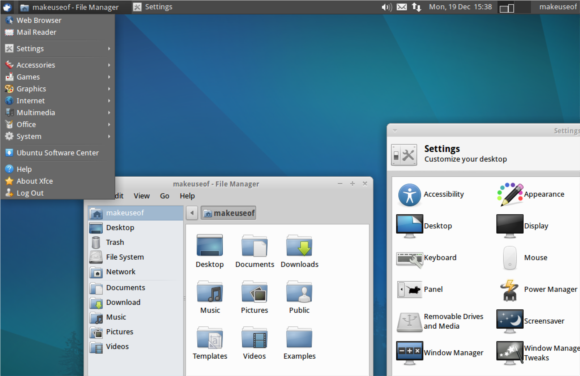
Você sabia que Linus Torvalds, Criador do Linux A História do Linux [INFOGRÁFICO]Se há algo que deve realmente irritar Bill Gates, deve ser a popularidade duradoura do Linux e de outros softwares livres, já que prejudica seu "se você quer um bom software, ... consulte Mais informação , agora usa o XFCE? O GNOME 3 o empurrou para o XFCE, assim como o KDE 4 o empurrou para o GNOME 2. Siga os passos de Linus por clicando aqui, instalando o pacote Xubuntu-Desktop a partir do Ubuntu Software Center ou executando o seguinte comando:
sudo apt-get install xubuntu-desktop
Use o Xubuntu disco de instalação para instalar o Ubuntu com uma área de trabalho XFCE em vez do Unity.
LXDE
LXDE é um ambiente de desktop leve voltado para máquinas com hardware menos potente. O foco do LXDE no consumo mínimo de recursos o torna uma ótima escolha se você estiver procurando por um ambiente de desktop que não tente fazer muito e apenas saia do seu caminho. É mais leve do que o desktop XFCE do Xubuntu, que antes era considerada a versão leve do Ubuntu.
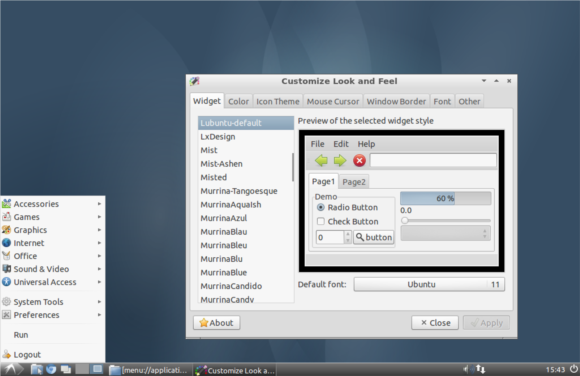
Verificação de saída nosso post sobre Lubuntu Lubuntu: uma versão leve do Ubuntu [Linux]Ama o Ubuntu, mas não acredita na nova interface do Unity do 11.04? Experimente o Lubuntu 11.04, uma alternativa extremamente leve ao ramo principal do Ubuntu. Você achará a interface baseada em menus familiar e os recursos extremamente baixos ... consulte Mais informação para uma visão geral mais aprofundada do ambiente de desktop LXDE ou Clique aqui para começar a instalar o LXDE se você quiser usá-lo. Você também pode obter o pacote Lubuntu-Desktop no Ubuntu Software Center ou usar o seguinte comando:
sudo apt-get install lubuntu-desktop
Baixe um Imagem de disco Lubuntu se você deseja instalar o Ubuntu com LXDE do zero.
Xmonad
Para o usuário Linux que está realmente cansado de ter suas mãos, o Xmonad é menos um ambiente de desktop e mais um kit de ferramentas para construir o seu próprio. O Xmonad é um gerenciador de janelas lado a lado, portanto, organiza as janelas para você e não faz com que você as arraste. Isso é tudo que o Xmonad faz por você - o Xmonad nem mesmo fornece um inicializador de aplicativo ou painel por padrão, mas você pode adicioná-los você mesmo.

Faça login no Xmonad e tudo o que você verá é o fundo da tela de login normal. A partir daí, você pode pressionar Alt-Shift-Enter para abrir um terminal onde você pode iniciar aplicativos adicionais. Confira o visita guiada oficial do Xmonad para uma introdução ao uso do Xmonad.
Clique aqui para instalar o Xmonad, pegue-o no Ubuntu Software Center ou execute o seguinte comando:
sudo apt-get install xmonad
Mais opções
O Ubuntu também fornece o GNOME Session Fallback, que aparece como GNOME Classic na tela de login após sua instalação. Não se deixe enganar pelo nome - o GNOME Session Fallback é apenas um hack do GNOME 3. Ele foi projetado para funcionar de forma semelhante ao GNOME 2 e tem a mesma estrutura básica de menu, mas os fãs do GNOME 2 perceberão a falta de muitos recursos. Instale até clicando aqui ou executando o seguinte comando, se você estiver interessado:
sudo apt-get install gnome-session-fallback
Se você apenas acha que o Unity precisa de mais opções de configuração, então Confity Configure facilmente a interface Unity do Ubuntu com o Confity [Linux]Personalize o novo desktop Unity do Ubuntu, tudo a partir de uma interface fácil de usar. O Confity permite que você reative a bandeja do sistema Ubuntu, redimensione ou oculte o dock do Ubuntu e remova o esquema de cores Fisher-Price. Unity é totalmente novo e ... consulte Mais informação ou o Gerenciador de configurações do CompizConfig Como alterar as configurações do Ubuntu Unity com o gerenciador de configurações CompizConfigO lançamento mais recente do Ubuntu, versão 11.04, traz consigo uma interface de desktop completamente nova chamada Unity. Seu lançamento recebeu críticas mistas, embora honestamente se trate de uma questão de gosto. Nunca existe um software ... consulte Mais informação pode fazer isso por você.
Então, você tem alguma outra alternativa do Unity para recomendar? Ou você ama o Unity e acha que todos deveriam dar outra chance? Deixe-nos saber nos comentários.
Chris Hoffman é um blogueiro de tecnologia e viciado em tecnologia que mora em Eugene, Oregon.
